かつて愛用していたノートパソコンでとある動画編集ソフトが動くのであれば売ってくれないかと相談されました。
ちょっと試してみようと思いましたが、どうにもHDDだと動作が鈍い、鈍すぎる。
アップデートで3時間ほどかかったりしていました。
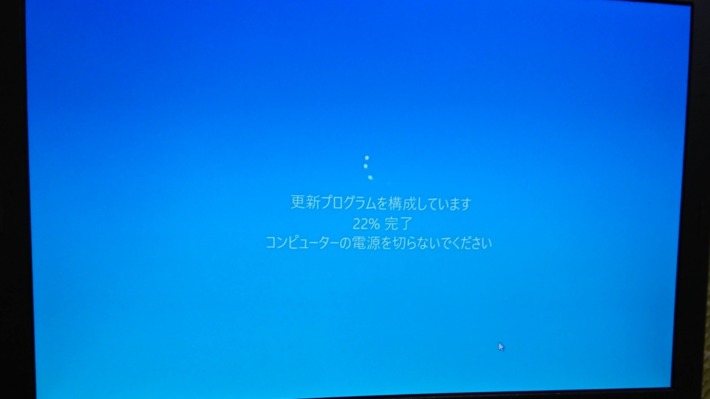
夜も遅くなってしまったので寝ました。
念のためAmazonでSSDを購入して、売るときに値段を上乗せすればいいやという考えですキャマダインです。
AOMEI Backupper
SSDなんて128Gもあれば十分、Amazonのタイムセールの安かったのを購入。

¥2,100でした。
パソコン本体にクローン作製ソフトをインストールします。
今回はここからダウンロードしてみます
ダウンロードしてインストール
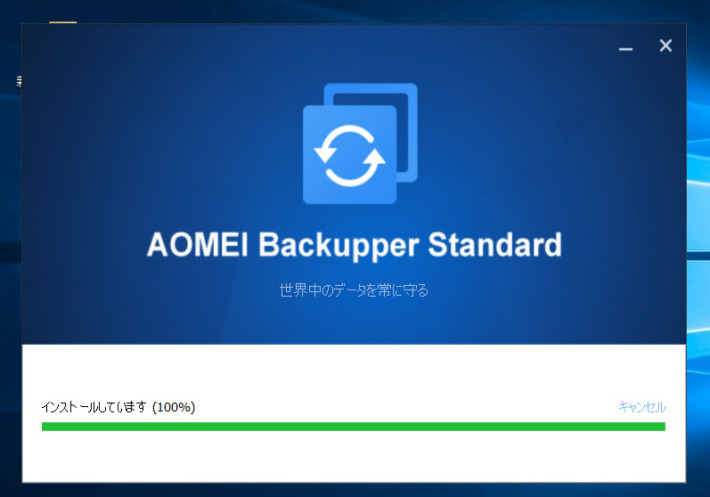
インストールが済んだら、購入したSSDを外付けケースにいれてPCと接続

安いので十分です。
インストールが終わると
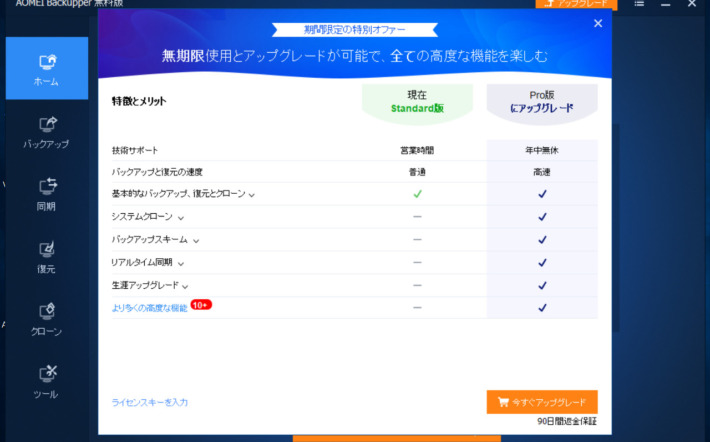
無料版と有料版の違いがわかる表がでてきます。
今回はクローン作製なので無料で問題ありません。
左下の『クローン』の項目を選ぶと『システムクローン』とか『ディスククローン』とかでてきますが、今回はディスククローンです。
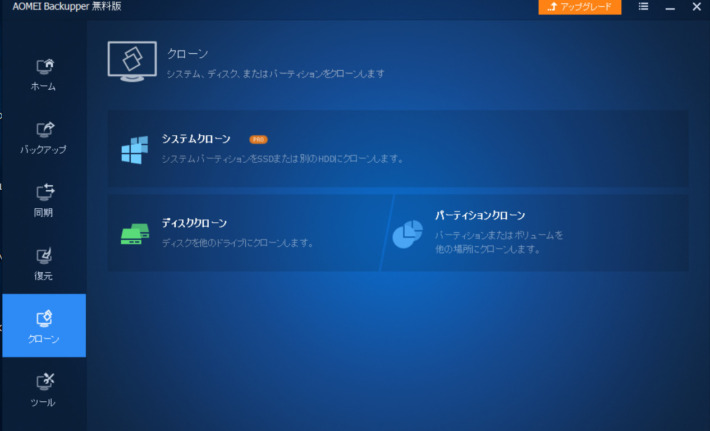
『ディスククローン』を選択すると、どれのクローンを作るか選択します。
上がCドライブ、下が購入したSSD
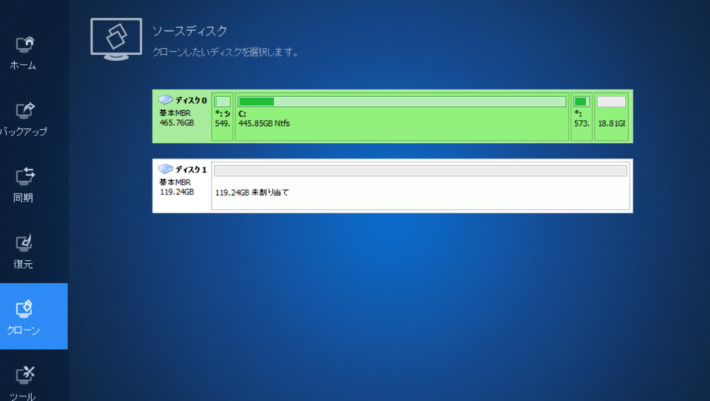
今回はHDDをSSDに変えるのでCドライブを選択。
どこにクローンを作るか聞かれるので、SSDを選択。
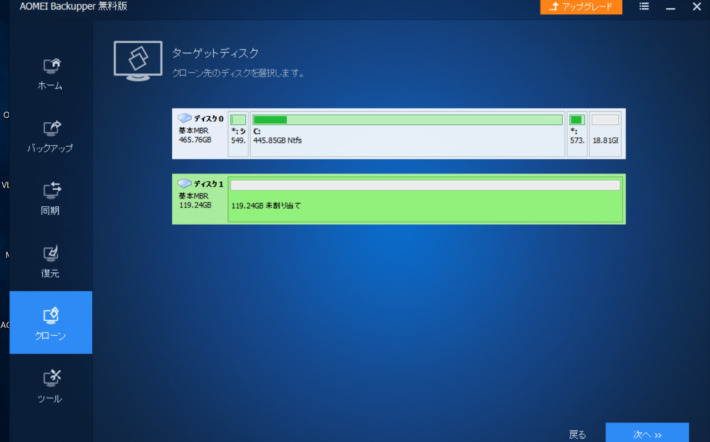
windows10をクリーンインストールしても良かったんですが、時間かかるのでクローン作製をしています。
これで開始すれば1時間くらいでSSDにクローンが作成されます。
あとはパソコンの裏蓋を外して、HDDと今作ったSSDを交換すれば、今まで通りの状態でSSDになっただけというパソコンになります。
やはりSSDは早さが違う。
立ち上がるまであっという間です。
待つことが苦にならない。
SDカードも
このソフトを使えば、スマホのSDカードも内容そのままで容量を増やすことができます。
SDカードを挿すところが2個あればできます。
やり方は、元とターゲットをSDカードを選択するだけ。
過去に何回かやっています。
スマホのSDカードがいっぱいになったって⁉そんな時はクローンでしょ!
自分の備忘録
自分でなんのソフト使ったか覚えてなくて、自分のブログを検索しても出てこなかったんで、もう少し検索ワードで引っかかるように工夫して文章を作成しています。
SSDに換装しので、次は先輩に頼まれた動画編集ソフトの体験版をいれて、実際に編集してみます。
動かなかったらこのパソコンは、また長い眠りにつくでしょう。










